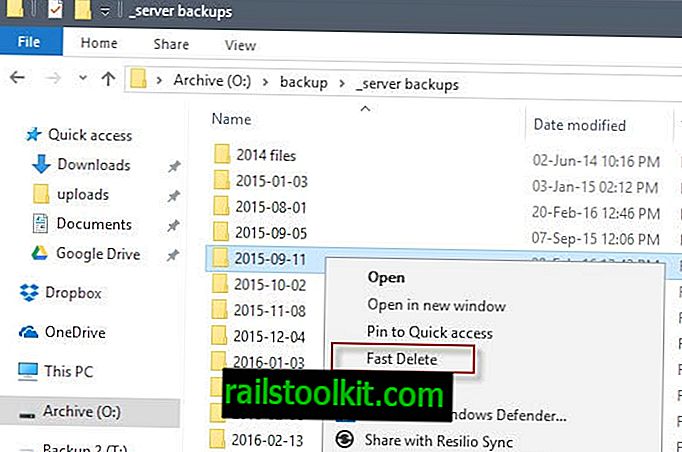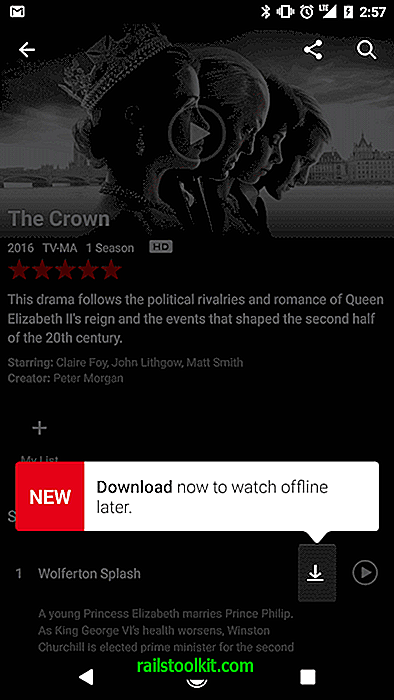เมื่อคุณลบโฟลเดอร์ขนาดใหญ่ใน Windows คุณจะสังเกตเห็นว่ากระบวนการใช้เวลาค่อนข้างนาน
ฉันเก็บโฟลเดอร์สำรองของ Ghacks ไว้ในไดรฟ์ที่ใช้แผ่นเสียงและโฟลเดอร์เหล่านี้มีขนาดใกล้เคียงกับ 30 กิกะไบต์ที่มีไฟล์มากกว่า 140, 000 ไฟล์และ 350 โฟลเดอร์
เมื่อฉันต้องการลบอีกครั้งฉันต้องใช้เวลานานกว่าที่ฉันจะรันการลบใน Windows Explorer สิ่งแรกที่เกิดขึ้นคือ Windows ใช้การคำนวณซึ่งในตัวมันเองอาจใช้เวลานานกว่าจะเสร็จสมบูรณ์
จากนั้นเมื่อการลบเกิดขึ้นจริง Windows จะวิเคราะห์กระบวนการและโพสต์การอัปเดตไปยังหน้าต่างการทำงานของไฟล์
อาจใช้เวลาสิบหรือยี่สิบนาทีหรือนานกว่านั้นในการลบโฟลเดอร์ขนาดใหญ่โดยใช้ Explorer ในอุปกรณ์ Windows
วิธีลบโฟลเดอร์ขนาดใหญ่ใน Windows เร็วสุด

หากคุณเรียกใช้คำสั่งลบจากบรรทัดคำสั่งแทนคุณจะสังเกตเห็นว่าการดำเนินการเสร็จเร็วขึ้นมาก คุณอาจสังเกตเห็นว่าการดำเนินการนั้นใช้เวลาเพียงเสี้ยวเวลาที่การดำเนินการแบบเดียวกันต้องการเมื่อคุณเรียกใช้ใน Explorer
Matt Pilz ผู้เขียนเรื่องนี้ย้อนกลับไปในปี 2558 เห็นการลดลงจาก 11 นาทีเป็น 29 วินาทีซึ่งทำให้การดำเนินการบรรทัดคำสั่งเร็วกว่าตัวเลือก Explorer มากกว่า 20 เท่า
ข้อเสียของสิ่งนี้คือมันต้องใช้ประโยชน์จากบรรทัดคำสั่ง Matt แนะนำให้เพิ่มคำสั่งลงในเมนูบริบทของ Explorer เพื่อให้ผู้ใช้สามารถเรียกใช้งานได้ใน Explorer โดยตรง
คำสั่งสองคำสั่งที่ผู้ใช้ต้องการคือ Del สำหรับการลบไฟล์และ Rmdir สำหรับการลบไดเร็กทอรี
- แตะที่คีย์ Windows พิมพ์ cmd.exe แล้วเลือกผลลัพธ์เพื่อโหลดพรอมต์คำสั่ง
- นำทางไปยังโฟลเดอร์ที่คุณต้องการลบ (ด้วยไฟล์และโฟลเดอร์ย่อยทั้งหมด) ใช้เส้นทางซีดีเช่น cd o: \ backups \ test \ เพื่อทำเช่นนั้น
- คำสั่ง DEL / F / Q / S * *> NUL ลบไฟล์ทั้งหมดในโครงสร้างโฟลเดอร์นั้นและละเว้นเอาต์พุตซึ่งปรับปรุงกระบวนการต่อไป
- ใช้ cd .. เพื่อนำทางไปยังโฟลเดอร์หลักหลังจากนั้น
- เรียกใช้คำสั่งชื่อผู้ใช้ RMDIR / Q / S เพื่อลบโฟลเดอร์และโฟลเดอร์ย่อยทั้งหมด
คำสั่งอาจต้องการคำอธิบายบางอย่าง
DEL / F / Q / S * *> NUL
- / F - บังคับให้ลบไฟล์แบบอ่านอย่างเดียว
- / Q - เปิดใช้งานโหมดเงียบ คุณจะไม่ถูกถามว่าสามารถลบไฟล์ได้หรือไม่ (หากคุณไม่ได้ใช้งานคุณจะถูกถามถึงไฟล์ใด ๆ ในโฟลเดอร์)
- / S - รันคำสั่งในไฟล์ทั้งหมดในโฟลเดอร์ใด ๆ ภายใต้โครงสร้างที่เลือก
- *. * - ลบไฟล์ทั้งหมด
- > NUL - ปิดใช้งานเอาต์พุตคอนโซล สิ่งนี้ช่วยปรับปรุงกระบวนการให้ดียิ่งขึ้นโดยประมาณหนึ่งในสี่ของเวลาประมวลผลออกจากคำสั่งคอนโซล
ชื่อเล่น RMDIR / Q / S
- / Q - โหมดเงียบจะไม่พร้อมท์ให้ยืนยันการลบโฟลเดอร์
- / S - เรียกใช้การดำเนินการในโฟลเดอร์ทั้งหมดของเส้นทางที่เลือก
- foldername - พา ธ สัมบูรณ์หรือชื่อโฟลเดอร์ที่เกี่ยวข้องเช่น o: / backup / test1 หรือ test1
การสร้างไฟล์แบตช์และเพิ่มลงในเมนูบริบทของ Explorer
หากคุณไม่จำเป็นต้องเรียกใช้คำสั่งบ่อยครั้งคุณอาจเรียกใช้คำสั่งได้อย่างสมบูรณ์แบบโดยตรงจากพรอมต์คำสั่ง
หากคุณใช้บ่อยอย่างไรก็ตามคุณอาจต้องการปรับกระบวนการให้เหมาะสม คุณสามารถเพิ่มคำสั่งลงในเมนูบริบทของ Explorer เพื่อให้สามารถเรียกใช้ได้จากตรงนั้น
สิ่งแรกที่คุณต้องทำคือสร้างไฟล์แบตช์ สร้างเอกสารข้อความธรรมดาใหม่บน Windows และวางบรรทัดของรหัสต่อไปนี้ลงในเอกสาร
@ECHO OFF
ECHO ลบโฟลเดอร์:% CD% หรือไม่
หยุด
SET FOLDER =% CD%
ซีดี /
DEL / F / Q / S "% FOLDER%"> NUL
RMDIR / Q / S "% FOLDER%"
EXIT
บันทึกไฟล์เป็น delete.bat หลังจากนั้น ตรวจสอบให้แน่ใจว่ามีนามสกุล. bat ไม่ใช่นามสกุล. txt
แฟ้มแบตช์มาพร้อมกับการรักษาความปลอดภัย สิ่งนี้จะให้ตัวเลือกแก่คุณในการหยุดกระบวนการสำคัญถ้าคุณเลือกรายการเมนูบริบทโดยไม่ตั้งใจ คุณสามารถใช้ CTRL-C หรือคลิกที่ x ของหน้าต่างเพื่อหยุดกระบวนการ หากคุณกดปุ่มอื่น ๆ โฟลเดอร์และไฟล์ทั้งหมดจะถูกลบโดยไม่มีตัวเลือกใด ๆ เพื่อหยุดกระบวนการ
คุณต้องเพิ่มไฟล์แบตช์ในตำแหน่งที่เป็นตัวแปรสภาพแวดล้อมของ PATH ในขณะที่คุณอาจสร้างตัวแปรของคุณเองคุณสามารถย้ายไปยังโฟลเดอร์ที่รองรับแล้วเช่น C: \ Windows
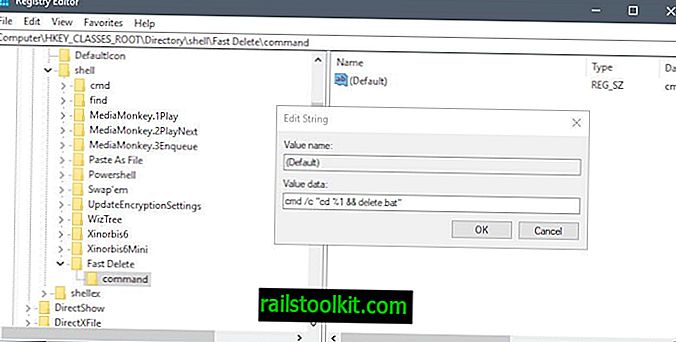
ทำสิ่งต่อไปนี้เพื่อเพิ่มแบตช์ไฟล์ใหม่เพื่อลบโฟลเดอร์อย่างรวดเร็วในเมนูบริบทของ Windows Explorer
- แตะที่คีย์ Windows พิมพ์ regedit.exe และแตะที่คีย์ Enter เพื่อเปิดตัวแก้ไขรีจิสทรีของ Windows
- ยืนยันพรอมต์ UAC
- ไปที่ HKEY_CLASSES_ROOT \ Directory \ shell \
- คลิกขวาที่เชลล์แล้วเลือกใหม่> คีย์
- ตั้งชื่อปุ่ม Delete Fast
- คลิกขวาที่การลบอย่างรวดเร็วและเลือกใหม่> คีย์
- ตั้งชื่อคำสั่งคีย์
- ดับเบิลคลิกที่คีย์เริ่มต้นของคำสั่ง
- เพิ่ม cmd / c "cd% 1 && delete.bat" เป็นค่า